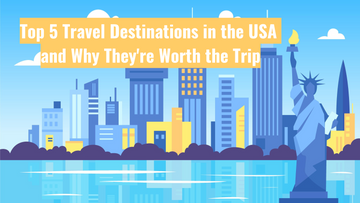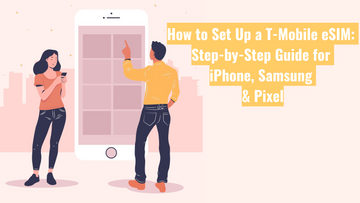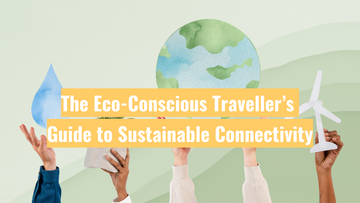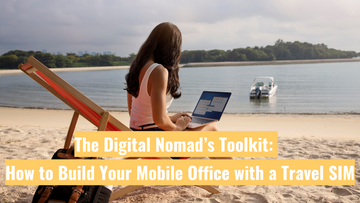eBay
1. Inicia sesión en tu cuenta de eBay
Visita el sitio web de eBay (o la aplicación) e inicia sesión usando tu nombre de usuario y contraseña.

2. Ve a "Mi eBay"
Una vez que hayas iniciado sesión, navega a la sección "Mi eBay", que generalmente se encuentra en la esquina superior derecha de la página en la versión de escritorio o en la barra de menú inferior en la aplicación de eBay.
3. Selecciona "Historial de compras"
En la sección "Mi eBay", busca y haz clic en "Historial de compras" o "Compras". Esto mostrará una lista de tus compras recientes.


4. Encuentra el pedido
Ubica el pedido para el cual necesitas el número de pedido en la lista de compras recientes:
- En la vista de escritorio, deberías poder ver el número de pedido en la barra justo encima del artículo.
- En la aplicación de eBay, deberás hacer clic en el artículo para ver el número de pedido.
El número de pedido tendrá el formato 12-3456-78912.


Global Starlink
En nuestro sitio web de Global Starlink, hay dos formas de encontrar tu número de pedido:
Encontrar el número de pedido a través del correo electrónico
-
Revisa tu bandeja de entrada
Inicia sesión en la cuenta de correo electrónico que usaste para realizar tu compra.
-
Busca la confirmación del pedido
Busca el correo electrónico de confirmación que recibiste después de realizar el pedido. Este correo contendrá detalles importantes sobre tu compra, incluyendo el número de pedido, que generalmente sigue el formato #INV1234GS.

Encontrar el número de pedido a través de una cuenta
- Registra una cuenta
Dirígete a nuestro sitio web de Global Starlink y haz clic en el botón "Cuenta" en la esquina superior derecha. Esto te llevará a la página de inicio de sesión donde podrás "Iniciar sesión" o "Registrarte" para obtener una cuenta.


-
Accede a tu panel de control
Una vez que te hayas registrado con éxito, inicia sesión en tu cuenta usando tus credenciales.
-
Dirígete a Pedidos
Dentro de tu panel de control, busca la sección "Pedidos". Aquí encontrarás todas tus compras anteriores.

- Ubica tu pedido
Revisa la lista de pedidos para encontrar el que necesitas. Haz clic en el pedido para ver sus detalles, incluyendo el número de pedido, que generalmente sigue el formato #INV1234GS.
Amazon
1. Inicia sesión en tu cuenta de Amazon
Visita el sitio web de Amazon e inicia sesión con tu nombre de usuario y contraseña.

2. Ve a "Tus pedidos"
Una vez que hayas iniciado sesión, pasa el cursor sobre el menú desplegable "Cuenta y listas" y haz clic en "Tus pedidos."

3. Encuentra el pedido
En la sección "Tus pedidos", ubica el pedido específico para el cual necesitas el número de pedido en la lista de pedidos recientes. Una vez que hayas hecho clic en el pedido, desplázate hacia abajo hasta "Ver detalles del pedido".


4. Ubica el número de pedido
El número de pedido, también conocido como el # de pedido, debería aparecer de forma destacada en la página de detalles del pedido. Normalmente, se encuentra cerca de la parte superior de la página y usualmente comienza con 249, 250 o 503.